Zde je návod, jak můžete použít Atomos Ninja V k „hacknutí“ Canon R5 pro téměř neomezené nahrávání 4K videa. Podívejte se na tutoriál pro tyto jednoduché kroky.
Takže, jak jsme se zabývali v naší úvodní recenzi vydání, nový fotoaparát Canon R5 je docela záhada. Určitě dělá titulky díky svým možnostem nahrávání videa 8K RAW a relativně nízké ceně, díky čemuž je konkurenceschopný s ostatními DSLR a bezzrcadlovkami mimo alternativy kinofilmových kamer. Přichází také s poměrně dost kontroverzí a otázkami, zda bude skutečně schopna fungovat jako spolehlivá, každodenní videokamera pro většinu filmařů a videoprofesionálů.
Nicméně díky jednomu vychytanému kanálu YouTube – No Life – máme jeden průlom, pokud jde o to, jak lze Canon R5 zkombinovat s Atomos Ninja V pro „téměř neomezené“ nahrávání vysoce kvalitního 4K videa. Pro některé profesionály v oblasti videa je to obrovský pokrok, protože některé z hlavních problémů, které byly dosud hlášeny u R5, souvisely jak s dobou nahrávání, tak s přehříváním – problémy, které toto nastavení skutečně dokáže vyřešit.
Pokud tedy stále váháte s investicí do Canon R5 nebo hledáte nějaké vychytralé způsoby, jak natáčet dlouhý video obsah ve vysoké kvalitě, zde je návod, jak toho dosáhnout s výkonným Canon R5 a Atomos Ninja V.
Připojení Atomos Ninja V
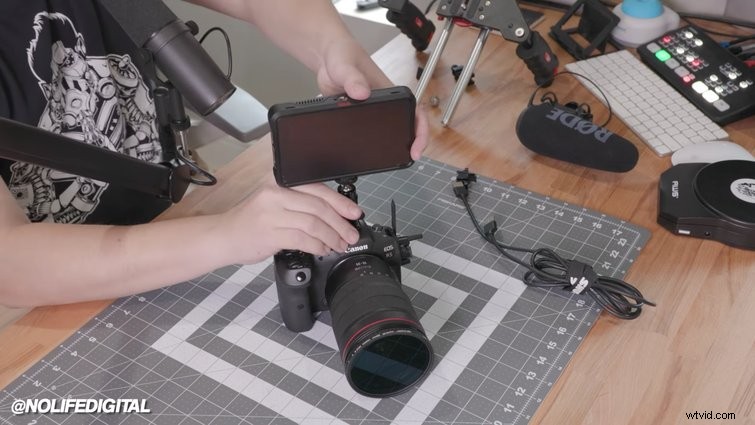
Takže první krok je docela jednoduchý. Budete jen potřebovat připojit svůj Atomos Ninja V a nastavit jej pro připojení k fotoaparátu Canon R5. To je přesně ten typ nastavení, pro který je Ninja V určen. Mělo by být jednoduchým krokem zasunout a uzamknout jej do držáku zabudovaného do R5. Ninja V má design s kulovou hlavou, která se otáčí, takže na něj můžete čelit jakýmkoliv směrem. Ve videu to také neřeší, ale budete se chtít ujistit, že máte svůj AtomX SSDmini (se současnými možnostmi pro 500 GB, 1 TB nebo 2 TB), který je navržen tak, aby co nejlépe pasoval do Ninja V a pro optimální záznam v dlouhém formátu.
Vytvořte neomezený výkon (a vyvarujte se přehřívání)

Protože se zaměřujeme na vytváření „téměř neomezených“ možností nahrávání, prvním problémem, který musíme u Canon R5 vyřešit, je vytvoření neomezeného výkonu. Jak můžete vidět na videu, máte dvě možnosti. První je použití standardní baterie fotoaparátu (ve videu používá Sony NP-F750), která bude mít limity. Druhou možností je použití atrapy bateriového adaptéru, který můžete připojit do elektrické zásuvky. Tato druhá možnost odemyká nepřetržité napájení pro Ninja V a je vaší nejlepší volbou pro fotografování dlouhých forem, aniž byste museli měnit nebo nabíjet baterie.

Odtud vidíme, jak vše zapojit a synchronizovat, abyste mohli nahrávat přímo do Ninja V přes R5. Ujistěte se, že nahráváte zvuk také přímo do Ninja V, abyste mohli mít všechny úrovně a ovládací prvky pohromadě. Zabýváme se také napájením R5, kde bych doporučil podobný přístup jako výše uvedený způsob pro skutečně neomezené možnosti fotografování. Pokud se však nenacházíte poblíž zásuvek, běžné baterie budou fungovat pro R5 i Ninja V. V takovém případě si možná budete muset přibalit spoustu doplňků pro vypínání, v závislosti na tom, jaké pokrytí potřebujete.
Na konci této části je popsán význam vyjmutí karet CFast Express a SD karet, aby bylo zajištěno, že váš Canon R5 bude nahrávat přímo do Ninja V a nikoli interně. (Také vám to pomůže připomenout a zabránit nechtěné změně nastavení omylem uprostřed focení.)
Nastavení nahrávání pro 4K HQ
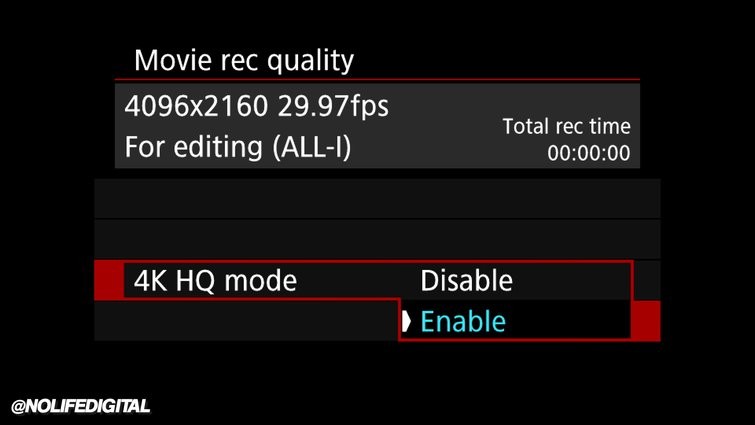
Nyní přejděte k nastavení nahrávání. Trik k tomu, aby to celé fungovalo, je natáčet ve 4K HQ, což je nejlepší nastavení pro získání nejvyšší kvality videa z R5 v dlouhém nastavení. Ano, R5 dokáže natočit krásných 8K, ale bude fungovat pouze u projektů, kde můžete natáčet v krátkých úsecích, protože problémy s velikostí záznamu a přehříváním vás podrazí.
Nejprve přejděte do Nabídky a vyhledejte Kvalitu záznamu filmu nastavení pro aktivaci 4K HQ, jak můžete vidět výše.
Pak si můžete vybrat velikost záznamu pro libovolnou snímkovou frekvenci a kvalitu, kterou chcete, pokud se jedná o stejnou možnost 4K. Možnosti, které zvolil, můžete vidět ve videu na snímku obrazovky níže.

Probírá také preferované možnosti nahrávání – jeho doporučení pro ovládání zvuku, nastavení barevného prostoru a výběr profilů, charakteristiky atd. Nebojte se také experimentovat a najít správná nastavení pro vaše preference stylu a potřeby projektu.
Kritické možnosti zobrazení HDMI
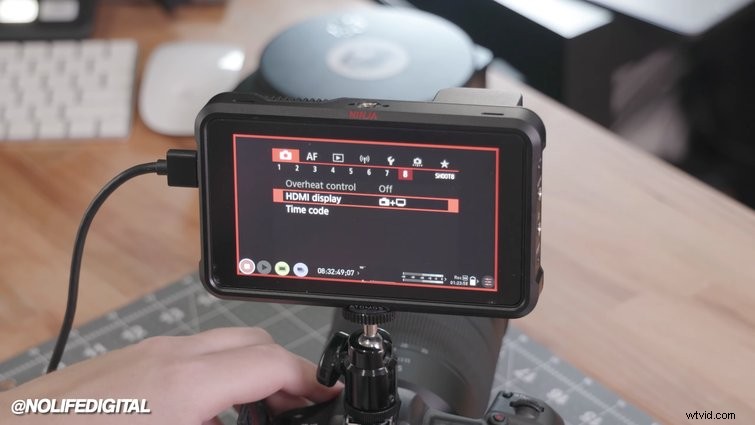
Než půjdeme dále, toto je nejdůležitější krok tohoto „hackovacího“ procesu. Dokonce i s některými novými aktualizacemi firmwaru Canon R5 stále pracuje přes několik chyb a vypadá to, že pokud nebudete postupovat přesně podle tohoto postupu, celý tento proces nebude fungovat. Je to trochu škoda, protože byste se pravděpodobně chtěli neobtěžovat plýtváním energie a tepla tím, že budete mít oba displeje najednou, ale jediný způsob, jak to udělat, je zvolit HDMI Display možnost pro R5 i Ninja V současně. Musíte vybrat tuto možnost!
Budete muset vypnout ovládání přehřátí, což zní kontraproduktivně. Je to však jediný způsob, jak skutečně odemknout tuto „téměř neomezenou“ schopnost nahrávání.
Optimální nastavení výstupu a fotoaparátu

Nakonec si projdeme všechny skvělé možnosti a nastavení, které budete mít, jakmile budete pracovat v Ninja V. Nejdůležitější součástí tohoto procesu je ujistit se, že nahráváte přes Ninja V a ne náhodou přes R5 (když tyto karty vyjmete dříve, pomůže vám to připomenout). Podívejte se na všechny jeho doporučené vstupy nastavení na obrázku výše a také jeho Výstup nastavení na obrázku níže.
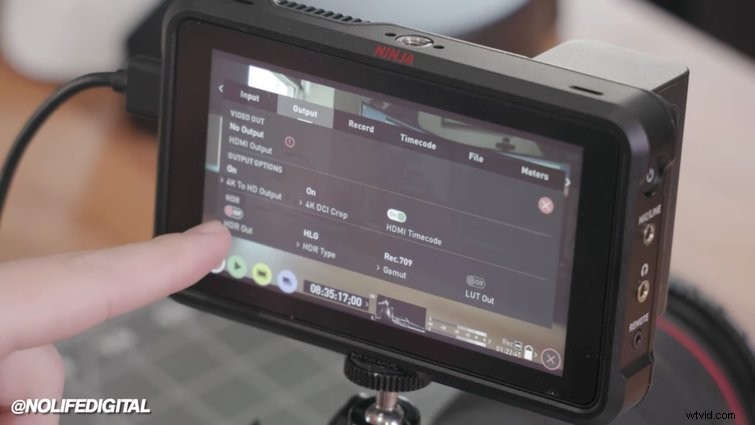
Opět jsou to možnosti, se kterými si můžete pohrát – zejména různé výběry nahrávání LUT a možnosti komprese. Od této chvíle byste měli být schopni plně přizpůsobit své nastavení jakýmkoli potřebám vašeho projektu, protože budete mít možnost nahrávat ohromující vysoce kvalitní 4K záběry po téměř neomezenou dobu.
